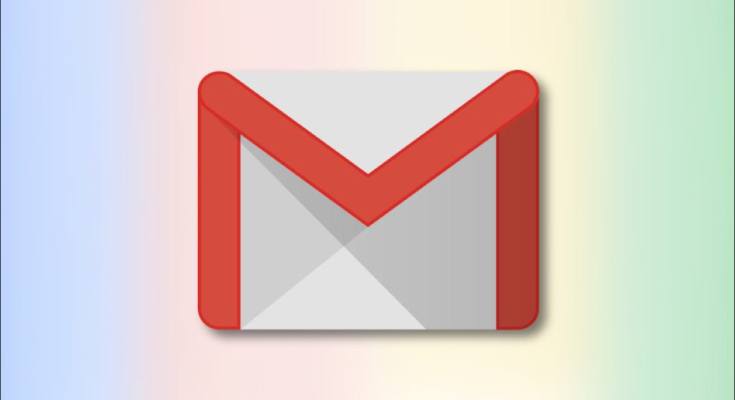Ao adicionar alguém como contato à sua conta do Gmail, você pode encontrar rapidamente os detalhes de contato dessa pessoa para enviar um e-mail. Você pode salvar alguém como contato, quer tenha ou não recebido nenhum e-mail dessa pessoa.
Caso você ainda não saiba, o Google usa um sistema de contato universal. Isso significa que os contatos que você adiciona ao Gmail ficam disponíveis em todos os seus dispositivos que sincronizam com sua conta do Google. Isso pode incluir seus computadores desktop e até mesmo dispositivos móveis como iPhone, iPad e Android.
Além disso, saiba que o Gmail adiciona automaticamente pessoas à sua lista de contatos quando você envia um e-mail para elas. Você não precisa adicionar essas pessoas à sua lista de contatos novamente, pois elas já estão lá.
Índice
Adicionar um contato de um e-mail recebido
Se você já recebeu um e-mail da pessoa que deseja salvar como contato, pode adicioná-la à sua lista de contatos sem inserir manualmente seus detalhes. Isso ocorre porque o Gmail já tem seu nome e endereço de e-mail.
Para adicionar um contato ao Gmail neste cenário, primeiro, inicie o site do Gmail em seu navegador da web em seu computador Windows, Mac, Chromebook ou Linux. Faça login em sua conta do Gmail, se ainda não tiver feito isso.
Quando o Gmail carregar, encontre e abra o e-mail da pessoa que deseja adicionar aos seus contatos. Na janela de e-mail, passe o cursor sobre o nome do remetente do e-mail para permitir que o Gmail abra um menu.

No menu que é aberto, selecione “Mais informações”.

O Gmail abrirá um novo painel de contatos à direita da interface do e-mail. No canto superior direito deste painel, clique em “Adicionar aos Contatos” (o ícone de uma pessoa com um sinal de adição) para adicionar o contato ao seu Gmail.

O Gmail adicionará o contato selecionado à sua conta e exibirá uma mensagem “Adicionado” na parte inferior do painel.

Se desejar editar rapidamente o contato recém-adicionado, clique em “Editar contato” (um ícone de lápis) no canto superior direito do painel de contatos. Isso abrirá o site dos Contatos do Google em uma nova guia do navegador da web, onde você pode editar seu contato.

E é assim que você adiciona rapidamente alguém como contato à sua conta do Gmail!
Adicionar manualmente um contato ao Gmail
Outra maneira de adicionar um contato ao Gmail é inserir manualmente os detalhes do contato na sua conta do Gmail. Você deve usar este método se nunca recebeu um e-mail dessa pessoa.
Para prosseguir com este método, inicie o site do Gmail em um navegador da web em seu computador Windows, Mac ou Linux. No site do Gmail, no canto superior direito, selecione “Google Apps” (um retângulo feito de nove pontos).

No menu “Google Apps”, clique em “Contatos” para abrir o site de Contatos do Google em uma nova guia do navegador e visualizar sua lista de contatos atual do Gmail.

No site de Contatos do Google que é aberto, no menu à esquerda, selecione Criar contato> Criar um contato.
Dica: se desejar adicionar vários contatos de uma vez, clique em Criar contato> Criar vários contatos.

Os Contatos do Google abrirão uma janela “Criar novo contato”. Aqui, preencha os dados do contato que deseja adicionar. Por exemplo, clique no campo “Nome” e digite o nome da pessoa, selecione “E-mail” e digite o endereço de e-mail da pessoa, e assim por diante.
Depois de inserir todos os detalhes que deseja salvar, clique em “Salvar” no canto inferior direito da janela “Criar novo contato”.

Uma mensagem dizendo “Novo contato criado” aparecerá na parte inferior do site de contatos do Google. Isso confirma que seu contato foi adicionado com sucesso à sua conta do Gmail.

Adicionar contatos ao Gmail do iPhone, iPad ou Android
Como o Gmail usa um sistema de contato universal, você pode adicionar sua conta do Gmail (Google) ao seu iPhone, iPad ou telefone Android e usar o aplicativo de contatos padrão do telefone para adicionar contatos ao Gmail.
Conforme mencionado anteriormente, você só precisa adicionar um contato em um dispositivo e ele será sincronizado automaticamente em todos os outros dispositivos que usam a mesma conta do Gmail.
Para saber as etapas de como fazer isso, consulte nosso guia abrangente sobre como adicionar contatos ao Gmail de um iPhone, iPad ou telefone Android .
Excluir um contato do Gmail
Se você não deseja mais manter um contato em sua conta, você pode fazer isso de qualquer dispositivo vinculado à sua conta do Google, incluindo seu computador desktop e dispositivo móvel.
Aqui, mostraremos como excluir um contato usando a interface da web do Gmail. Comece abrindo o site dos Contatos do Google em um navegador da web em seu computador Windows, Mac, Chromebook ou Linux.
No site de Contatos do Google, selecione “Contatos” na barra lateral à esquerda.

Na tela “Contatos”, clique na caixa “Pesquisar” na parte superior e digite o nome do contato que deseja remover. Como alternativa, selecione um contato da lista na tela.

Uma janela será aberta com os detalhes do contato selecionado. No canto superior direito desta janela, clique nos três pontos e selecione “Excluir” no menu.

Você receberá um prompt “Excluir este contato”. Clique em “Excluir”.

O Google removerá o contato selecionado e uma mensagem dizendo “Contato excluído” aparecerá na parte inferior do site.

E está tudo pronto.
Já que você está nisso, por que não aprender como adicionar um contato ao WhatsApp se você usa este aplicativo de mensagens instantâneas?